Windowsのエディション、バージョン、およびISOファイルからのビルドを見つける方法
Windowsのエディション、バージョン、ビルド、およびその他の情報をISOファイルから知りたい場合は、この記事が役立ちます。DISMツールを使用して、.isoファイルからすべてのデータを収集できます。これがすべてを抽出するためにあなたがしなければならないことです。
USB からコンピューターにWindows10(clean install Windows 10)をクリーンインストールしたいとし ます。そのためには、Windows10用の起動可能なUSBメディアを作成するための(create bootable USB media for Windows 10)ISOファイル が必要です。ここで、すでにWindowsの(Windows)ISOファイルがいくつかあるが、バージョンやエディションがわからないとします。Windows 11/10にはHome、Professional、およびEnterpriseエディションがあるため、購入したプロダクトキーに応じて正しいバージョンを選択する必要があります。
このような場合は、起動可能なUSBメディアを作成する前に、すべての情報を確認することをお勧めします。そうしないと、そのために問題が発生します。DISMまたはDeploymentImageServicing and Management Toolは、ここで役立ちます。
このDISM(DISM)ツールを使用した後に見つかるもののリストは次のとおりです。
- 名前
- 説明
- WIMブータブル
- 建築
- ハル
- バージョン
- サービスパックビルド
- サービスパックレベル
- 版
- インストールタイプ
- 製品型
- 製品スイート
- システムルート
- ディレクトリの数
- ファイル数
- 作成および変更日
- 言語。
開始する前に、Windows 11/10 ファイル(ISO)がすでにあることを確認してください。そうでない場合は、この詳細なガイドに従って、最新バージョンのWindows10ISOをダウンロードして(download the latest version of Windows 10 ISO)ください。
Windows(Find Windows)のエディション、バージョンを検索し、 ISOファイルからビルドします
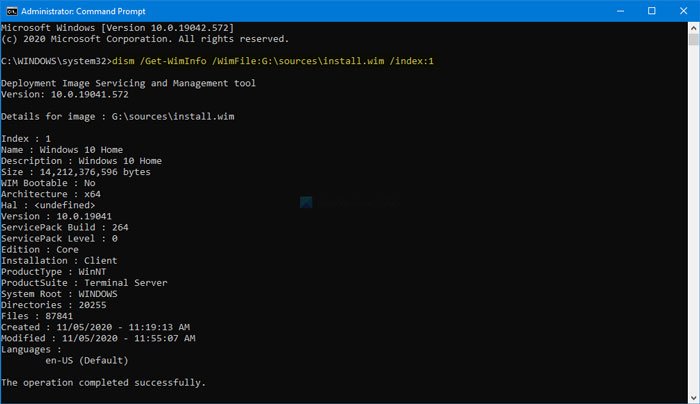
Windowsのエディション、バージョン、およびISOファイルからのビルドを見つけるには、次の手順に従います-
- (Double-click)ファイルエクスプローラーで(File Explorer)ISOファイルをダブルクリックします。
- ソースフォルダを開きます。
- install.wimファイルを見つけます。
- パスからドライブ文字をコピーします。
- タスクバーの検索ボックスでcmdを検索します。(cmd)
- [管理者として実行(Run as administrator)]オプションを選択します。
- [はい(Yes)]ボタンをクリックします。
- このDISMコマンドを実行します
- 情報を見つけます。
最初に、install.wimファイルがISOファイルで使用可能かどうかを確認する必要があります。これは通常のことですが、一部の破損したISOファイルには含まれていない可能性があります。
これを行うには、 ISO(ISO)ファイルをダブルクリックし、 sources フォルダーを 開いて 、 install.wim ファイルが使用可能かどうかを確認します。はいの場合は、次の手順に従います。
ファイルエクスプローラー(File Explorer)に表示されているパスにドライブ文字があります。パスを書き留めておくことをお勧めします。
タスクバー(Taskbar)の検索ボックスで cmdを検索し、[管理者として実行]を選択して、管理者(Run as administrator)特権のコマンドプロンプトウィンドウ(open the elevated Command Prompt window) を開きます。その後、次のコマンドを入力してEnterキー(Enter)を押します。
dism /Get-WimInfo /WimFile:G:\sources\install.wim /index:1
ドライブ文字を、前にメモした元の文字に置き換えることを忘れないでください。
上記のすべての詳細が表示されます。
マルチアーキテクチャISOファイルがある場合は、 (ISO)x86 または x64フォルダーにあるinstall.wimファイルを見つけます。
それで全部です!
関連記事(Related post):コンピュータにインストールされているWindowsのエディション、バージョン、ビルドを確認してください。
Related posts
Best無料ISO Mounter software Windows 10用
直接ダウンロード最新のWindows 10 ISO Disc Imageファイル
Windows 10にISOにIMG fileに変換する方法
Rufusを使ってWindows 10 ISOをダウンロードする方法
Windowsの10 ISO ImageにWindows Update Packagesを追加する方法
Windows 10でFeature Updatesのセーフガードを無効にする方法
Download Chrome or Edgeに直接最新のWindows 10 ISO Images
ISOからWindows起動可能USB Flash Driveを作成する方法
BINファイルをISOイメージに変換するための5つのツール
USB、DVD、またはISOからWindows 11をインストールする方法
Windows 10でISOファイルをディスク(DVD、Blu-Rayなど)に書き込む方法
Extract Windows 10 Multiple Edition ISOの特異的Windows version
Context Menu編集者:Add、Windows 11でRemove Context Menuアイテム
Alt-Tab TerminatorデフォルトのWindows ALT-Tab functionalityを強化します
Windows 10でNetwork Sniffer Tool PktMon.exeを使用する方法
Charmap and Eudcedit Windows 10の組み込みツールの使い方
Taskbar Context MenuのHide Toolbars option Windows 10
MicrosoftからANY Windows 10バージョンISOをダウンロードするための無料のツール
Send Anywhere for Windows PCを持つ人とファイルを共有する
WindowsでISOファイルを作成して実行する方法
